性能分析器(Profiler)是Unity内部集成的一款性能优化工具,可以检查脚本代码,查看运行过程中资源使用情况,还可以比较不同平台上的性能。但是在运行过程中可能会增加一些性能消耗,降低程序运行速度。
基本设置和布局
基本设置
Edit->Preference->Analysis->Profiler进入性能分析器基本设置。
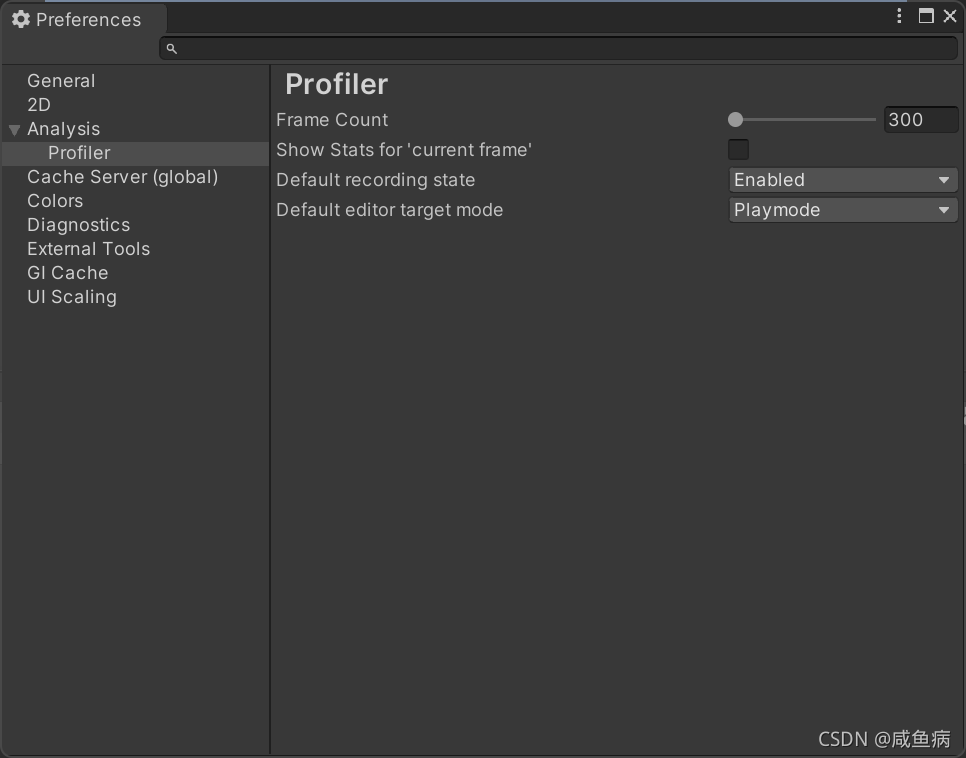
Frame Count:Profiler 窗口中显示的帧数。
Show Stas for ‘current frame’: 是否显示当前帧的统计数据。
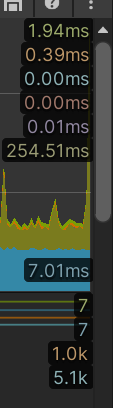
Default recording state: 选择性能分析器应该在哪种记录状态下打开。可选择 Enabled、Disabled 或 Remember。Enabled 保持 Record 按钮在会话之间启用,而 Disbled 则将其禁用,无论您在性能分析会话期间是否将其打开或关闭。Remember 状态会记住您是否启用或禁用了 Record 按钮,并在您下次打开 Profiler 窗口时保持其上次的状态。
Default editor target mode: 选择 Attach to Player 下拉选单的默认目标模式。可选择 Playmode 或 Editor。前者只在运行模式下统计信息。
基本布局
打开:Window->Analysis->Profiler
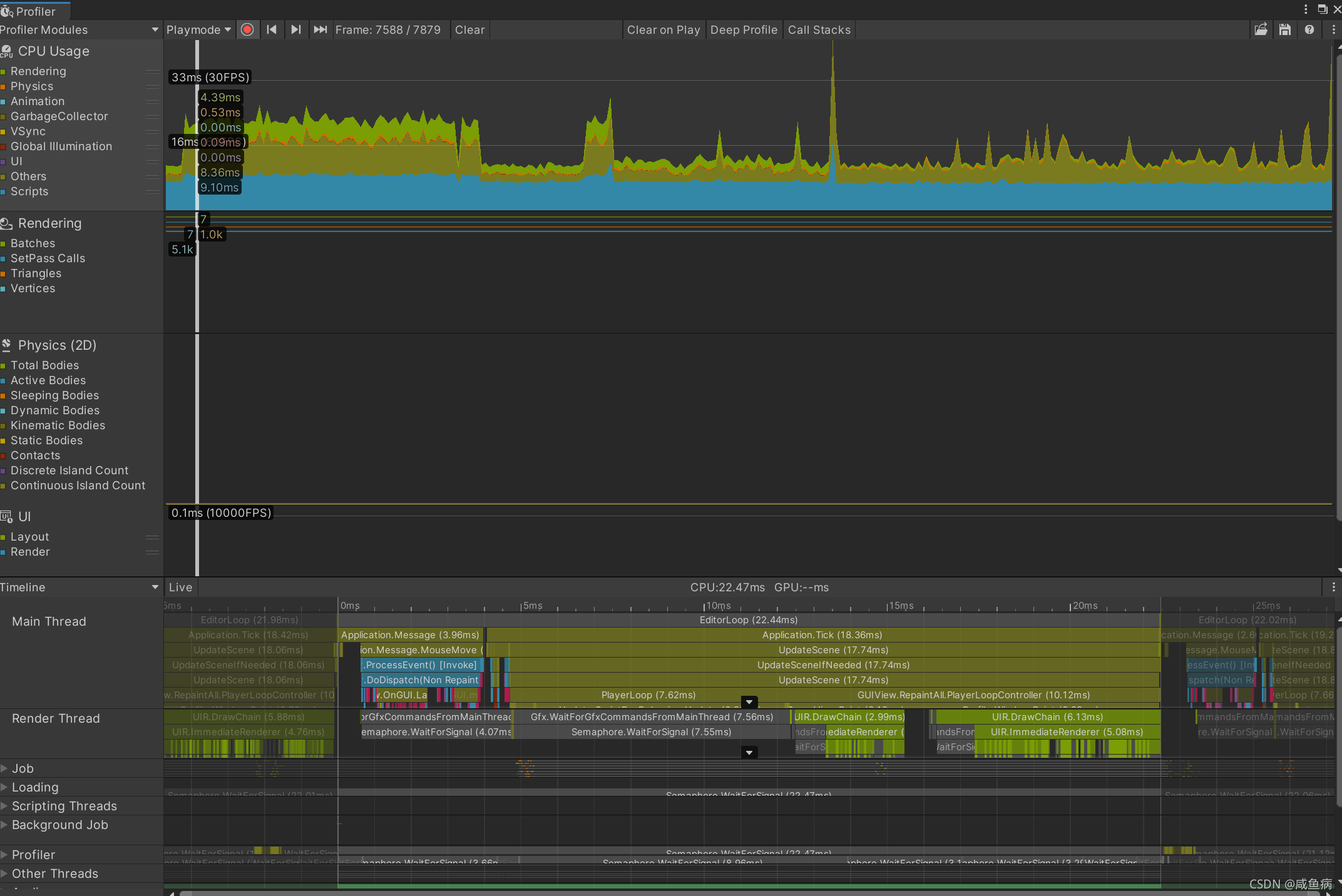
-
Profiler Modules(性能分析模块):应用程序中接受性能分析的所有模块的列表。每个标签前的色块表示对应的属性在帧图表显示的颜色,可通过选取消显示。,可通过点击Profiler Modules下拉菜单增加或者撤除监视模块。
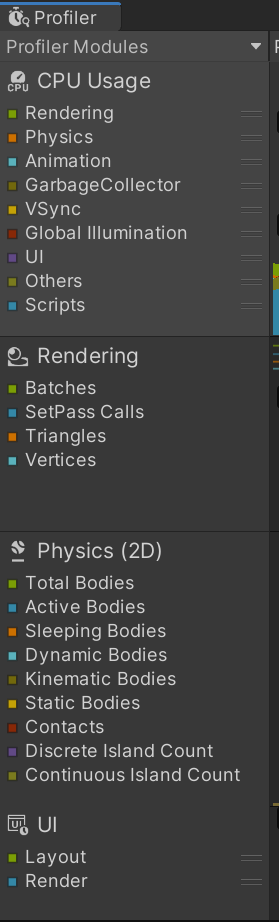
-
性能分析器控件:

- Attach to Player(第一个下拉栏): 要附加记录性能的目标,默认可选的为引擎内部的运行模式和编辑器模式。可设置附加在应用程序进行性能测试需点击下拉栏选择< Enter IP>输入对应设备IP,进行性能检测前要在打包时勾选Development Build启用:
- Autoconnect Profiler:会将IP地址打包到程序内,运行时自动尝试连接。
- Deep Profiling Support:可选,进行深度性能分析。
- Record(红点):启用此设置会记录活跃模块对应的参数,不启用则不会禁用。
- 后三个分别为向前一帧,向后一帧,跳到到最后一帧。

- 当前帧/总经过帧数
- Clear:清除当前帧图表的数据。
- Clear on Play:切换检测设备是清除之前的数据。
- Deep Profiler:深度性能分析,会对显示包裹的代码分析,会造成较大的性能开销,适用于小游戏测试。

- Call Stacks:记录用于脚本内存分配的调用栈。
- 加载数据
- 保存数据
- 查看文档
- 帧图表:默认显示最近300帧内的数据,最高可达到2000帧,可在设置内增加,一般研究出现尖峰的原因。

- 模块详细信息面板:根据在Profiler Modules点选的模块显示对应图标的详细信息。
